修图匠“用ps制作画中画特效高级教程【图】”Photoshop图文教程内容:
本教程里我们将学习用photoshop打造一种视觉特效,就是把很多小图片填充在一幅大图里,到底用多少小图由你决定,从远处看你只能看到大图,但离近看会发现很多小图在里面。
我最初看到这个效果是在一个知名连锁餐馆的宣传单上,在结婚照家庭相册或者恶搞一下朋友,这个效果都不错。
首先打开一幅外国妈咪的图片。你也可以用朋友或家人的大头贴

下图是最终效果图。

首先我们得把人物脸部剪切出来,因为我们的兴趣在人物脸部。之后把小图剪切出来,方法是C键 裁剪工具,属性里设置宽高都是50px。

之后,打开其他人物的图片,在头部画个框,双击即可。

我们得到下图效果,这个图片就是接下来往大图里填充小图之一。

重复以上步骤,把其它小图片剪切出来。
新建一个长宽100像素的文件,把小图挪到里面放置如下。

合层,去色并把上图定义为图案,回到大图,新建图层,填充命令:图案。选择刚才定义的图案即可。
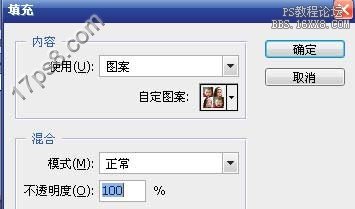
把图层模式改为叠加(overlay)。最终效果如下。

本教程里我们将学习用photoshop打造一种视觉特效,就是把很多小图片填充在一幅大图里,到底用多少小图由你决定,从远处看你只能看到大图,但离近看会发现很多小图在里面。
我最初看到这个效果是在一个知名连锁餐馆的宣传单上,在结婚照家庭相册或者恶搞一下朋友,这个效果都不错。
首先打开一幅外国妈咪的图片。你也可以用朋友或家人的大头贴

下图是最终效果图。

首先我们得把人物脸部剪切出来,因为我们的兴趣在人物脸部。之后把小图剪切出来,方法是C键 裁剪工具,属性里设置宽高都是50px。

之后,打开其他人物的图片,在头部画个框,双击即可。

我们得到下图效果,这个图片就是接下来往大图里填充小图之一。

重复以上步骤,把其它小图片剪切出来。
新建一个长宽100像素的文件,把小图挪到里面放置如下。

合层,去色并把上图定义为图案,回到大图,新建图层,填充命令:图案。选择刚才定义的图案即可。
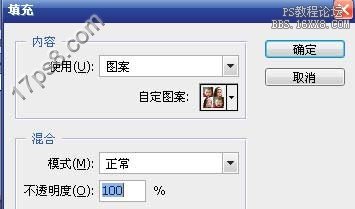
把图层模式改为叠加(overlay)。最终效果如下。

